

Der er flere måder for at arbejde med imagePRESS C10000VP Series på.
Du bruger kontrolpanelet til at kommunikere lokalt og PRISMAsync Remote Manager til at kommunikere eksternt. Begge skærme gør det muligt at betjene printeren og overvåge udskrivningsprocessen. PRISMAsync Remote Control-appen viser beskeder og meddelelser på din mobilenhed for at oplyse dig om en krævet handling, der skal foretages med det samme. Når det gælder visse konfigurationsopgaver, bruger du kontrolpanelet, men i de fleste tilfælde kan du bruge Settings Editor. (Få mere at vide om systemkonfiguration og vedligeholdelse)
Dette emne beskriver de følgende interaktionsskærme:
Kontrolpanel
PRISMAsync Remote Manager
PRISMAsync Remote Control
Settings Editor
Kontrolpanelet er det lokale sted til betjening af printeren og operatørens og vedligeholdelsesoperatørens domæne.
Mange instruktionerne i denne betjeningsvejledning beskriver jobredigering og jobstyring fra kontrolpanelet.

I nedenstående tabel beskrives hoveddelene af kontrolpanelet og deres funktioner.
|
Beskrivelse af kontrolpanelet |
|
|---|---|
|
1 |
Dvaleknap |
|
2 |
Stopbutton |
|
3 |
Papirbakkeknappen |
|
4 |
USB-port, til at aktivere udskrivning fra et USB-drev eller oprette forbindelse til i1-spektrofotometret. |
|
5 |
[Planlægge] -knap, giver adgang til planlægningen. |
|
6 |
[Job] -knap, til at få adgang til jobplaceringer: liste over planlagte job, listen over ventende job, liste over udskrevne job, listen over scanningsjob og DocBox-mapperne med deres job. |
|
7 |
[Bakker] -knap, giver adgang til papirbakkefunktioner og -oversigter (se papirbakkeknappen (3)). |
|
8 |
[System] -knap, til at få adgang til system- og supportfunktioner, vedligeholdelsesopgaver, forbrugsvarer og arbejdsgangspræferencer |
|
9 |
Knap til hurtigtaster |
|
10 |
Dashboard, til at få vist alle slags statusoplysninger. |
|
11 |
Status-LED, viser systemets status med en farve. |
PRISMAsync Remote Manager viser udskrivningskøerne og jobbene på de tilsluttede PRISMAsync-printere. Du kan redigere jobbene eller sende dem til en anden printer. Du starter programmet i Settings Editor. PRISMAsync Remote Manager er en perfekt løsning til centrale operatører, der gerne vil foretage jobstyring, jobredigering og jobovervågning fra en ekstern arbejdsstation.
Denne betjeningsvejledning beskriver kun de vigtigste PRISMAsync Remote Manager-opgaver. Brug hjælpefunktionen i PRISMAsync Remote Manager til at få flere oplysninger.
 Start Fjernadministrator
Start Fjernadministrator Udskrivningskø til en printer
Udskrivningskø til en printer|
Beskrivelse |
|
|---|---|
|
1 |
Liste over printere, der er konfigureret for PRISMAsync Remote Manager. Printeren øverst på listen er valgt. |
|
2 |
Listen over planlagte job på den valgte printer. Værktøjslinjerne har knapper til at flytte, tilføje, redigere og udskrive job. |
|
3 |
Listen over ventende job på den valgte printer. |
|
4 |
DocBox og listen over udskrevne job. |
PRISMAsync Remote Control-appen holder den centrale operatør orienteret om udskrivningsproduktionen på de tilgængelige PRISMAsync-printere. Selv på afstand.
Du modtager beskeder, når der forudses behov for handlinger, f.eks. ilæggelse af medier eller tilføjelse af forbrugsvarer. Eller hvis der er et problem, beder printeren om øjeblikkelig handling.
Tabellen nedenfor beskriver fire PRISMAsync Remote Control-skærme.
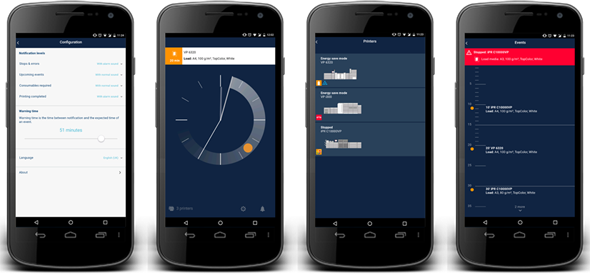
|
Beskrivelse |
|
|---|---|
|
1 |
Konfigurationsskærmen har valgmuligheder, hvor du kan angive, hvordan du vil have besked. |
|
2 |
Startskærmen. |
|
3 |
Printerlisten viser statussen for de tilgængelige printere. |
|
4 |
Hændelseslisten viser de kommende handlinger og den aktuelle status for de tilgængelige printere. |
 Settings Editor
Settings EditorSettings Editor er stedet, hvor du kan ændre systemkonfigurationen, jobstandarderne og arbejdsgangstandarden. Dette webbaserede program har mange funktioner, som beskrives i en separat del af denne vejledning. (Konfigurer printeren)
Settings Editor bruger samme sprog som webbrowseren. (Settings Editor - specifikationer)
Tabellen nedenfor beskriver de vigtigste dele af Settings Editor.
|
Beskrivelse |
|
|---|---|
|
1 |
Indstillingerne er grupperet i hovedfaner og underordnede faner. |
|
2 |
Brug søgefeltet til hurtigt at finde en indstilling. |
|
3 |
Brug linket til at starte PRISMAsync Remote Manager. |
|
4 |
Klik på brugernavnet for at logge på Settings Editor, logge af eller ændre adgangskoden. Et rødt udråbstegn angiver, at en standardadgangskode anvendes. Du anbefales at ændre standardadgangskoder. |
En indstilling kan have et ikon, der angiver flere oplysninger om brugen. Tabellen nedenfor forklarer ikonerne.

|
Indstilling kan redigeres |

|
Indstilling kan ikke redigeres |

|
Indstilling er også tilgængelig på kontrolpanelet |

|
Indstilling kan ændres med nøgleoperatørens eller systemadministratorens legitimationsoplysninger |